AppleInsider didukung oleh audiensnya dan dapat memperoleh komisi sebagai Associate Amazon dan mitra afiliasi untuk pembelian yang memenuhi syarat. Kemitraan afiliasi ini tidak memengaruhi konten editorial kami.
Anda masih memiliki semua alat untuk mengelola pemberitahuan Mac di macOS Monterey, tetapi pengenalan Mode Fokus berarti telah diatur ulang-dan ditingkatkan.
Merupakan hal yang luar biasa bahwa Mac dapat memberi tahu Anda saat ada email, atau pesan baru, atau apa pun yang benar-benar perlu Anda ketahui. Masih sangat menjengkelkan ketika Mac Anda terus memberi tahu Anda hal-hal yang tidak ingin Anda ketahui — dan tampaknya melakukannya setiap sepuluh detik.
Jawabannya selalu menjinakkan notifikasi yang Anda izinkan, dan kapan. Namun, sebelumnya, itu terkait dengan Jangan Ganggu — dan sekarang di macOS Monterey kami memiliki Mode Fokus.
Itu semacam superset dari Jangan Ganggu dan dalam mengimplementasikannya, Apple telah memindahkan beberapa alat notifikasi yang sudah dikenal ke tempat baru. Semuanya masih dalam System Preferences, tetapi sekarang kontrol umum diubah.
Sebaliknya, kontrol keseluruhan seperti penjadwalan saat Anda mengizinkan pemberitahuan apa pun telah dipindahkan ke Mode Fokus baru. Opsi untuk setiap app di Mac Anda tetap berada di tempatnya.
Cara mengatur notifikasi per aplikasi di macOS Monterey
Buka System Preferences di Mac Anda Buka bagian Notifikasi & Fokus yang baru diganti namanya Jika belum, klik Notifikasi untuk memilihnya Pilih satu aplikasi dengan mengekliknya di daftar di sebelah kiri Atur opsi Anda melalui panel sekarang di sebelah kanan 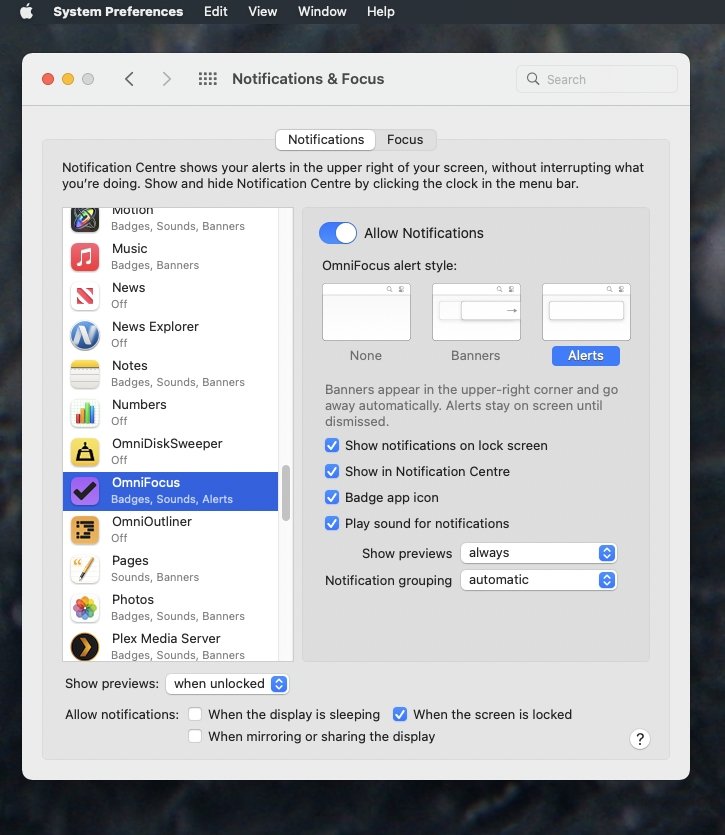
Anda dapat menyetel opsi notifikasi yang berbeda untuk setiap aplikasi yang Anda miliki
Ada Izinkan Notifikasi secara keseluruhan aktif atau nonaktif, yang mungkin sesuai dengan keinginan Anda jika satu aplikasi sangat mengganggu. Namun, ada beberapa opsi brute force yang lebih sedikit, yang berarti Anda dapat mengurangi notifikasi dari aplikasi itu, tanpa kehilangannya sepenuhnya.
Cara mengurangi notifikasi per aplikasi di macOS Monterey
Tepat di bawah bagian Izinkan Notifikasi, ada satu untuk gaya waspada. Setiap aplikasi mendapat tiga opsi — tidak ada, spanduk, atau peringatan.
Bahkan ketika Anda mengizinkan notifikasi, Anda masih dapat menyetelnya ke nol sehingga Anda tidak mendapatkan grafik kecil yang meluncur dari kanan atas layar Anda. Itu juga tidak kontraproduktif kedengarannya, karena Anda masih dapat diberi tahu dengan cara lain.
Dengan gaya peringatan ini disetel ke tidak ada, atau salah satu dari yang lain, Anda dapat memilih untuk:
Menampilkan pemberitahuan di layar kunci Menampilkan pemberitahuan di Pusat Pemberitahuan Menyetel lencana merah pada ikon aplikasi di Dock Putar suara
Masing-masing dapat diaktifkan atau dinonaktifkan. Namun, defaultnya aktif, jadi jika Anda mengaktifkan
Allow Notifications
untuk aplikasi apa pun, aplikasi itu akan otomatis memiliki keempatnya.
Jangan Ganggu telah pindah ke Fokus Bagian mode Preferensi Sistem
Jangan Ganggu sekarang dalam Mode Fokus
Mode Fokus memungkinkan Anda mengatur Mac — dan pada saat yang sama, iPhone , iPad, dan Apple Watch — sehingga Anda hanya diberi tahu atau diganggu dengan cara yang Anda pilih. Dan oleh orang yang Anda pilih.
Untuk masuk ke dalamnya, klik tombol Fokus di samping Notifikasi di bagian atas jendela Notifikasi & Fokus. Jangan Ganggu yang lama telah pindah ke sini.
Anda dapat, seperti sebelumnya, mengaktifkan mode Jangan Ganggu. Sekarang Anda melakukannya dengan mengklik tombol on/off, tetapi masih ada opsi untuk melakukannya sesuai jadwal.
Aktifkan Jangan Ganggu, dan Anda akan mendapatkan opsi tentang siapa yang dapat mengganggu Anda. Secara default, tidak ada yang bisa, dan tidak ada aplikasi yang bisa mengirimi Anda pemberitahuan peringatan. Tapi itu terlalu luas untuk kebanyakan dari kita.
Jadi, alih-alih Anda dapat mengatakan bahwa tidak ada yang dapat menghubungi Anda, kecuali orang-orang ini, atau aplikasi itu.
Ini berguna tetapi juga berpotensi memakan waktu. Anda harus memilih orang, Anda harus memilih aplikasi, dan default untuk semuanya adalah memblokir semua gangguan.
Ini berarti Anda perlu waktu untuk mengatur mode Jangan Ganggu sedemikian rupa sehingga membantu Anda, tetapi tidak mencegah atasan Anda menelepon untuk memberi Anda kenaikan gaji.
Mengatasi keadaan darurat
Bos Anda akan menelepon kembali. Tetapi Anda masih dapat memiliki situasi di mana Anda telah memblokir semua orang menggunakan Jangan Ganggu, dan sekarang ada keadaan darurat.
Secara default, Jangan Ganggu menangani ini dengan membiarkan dua pengaturan opsional aktif. Izinkan panggilan berulang berarti jika seseorang menelepon Anda dua atau tiga kali berturut-turut dengan cukup cepat, iPhone akan membiarkannya lewat.
Demikian pula, ada Izinkan Panggilan dari… yang memungkinkan Anda menyiapkan seluruh grup Kontak yang diizinkan untuk mengganggu Anda.
Pilih waktu Anda
Anda dapat memperoleh manfaat lebih banyak dari Jangan Ganggu dengan memilih jam aktif. Ini semakin mendekati cara Anda menggunakan Mode Fokus, karena, sungguh, Jangan Ganggu adalah salah satu mode itu.
Di panel Fokus, dengan memilih Jangan Ganggu, Anda dapat menyetel berapa pun waktu yang dijadwalkan untuk menjalankannya.
Menyesuaikan notifikasi Anda
Jika kedengarannya seperti tugas untuk memeriksa kontak Anda yang menentukan siapa yang dapat mengganggu Anda, memang begitu. Jika kedengarannya seperti tugas harus mengatur opsi pemberitahuan untuk setiap aplikasi di Mac Anda, itu memang benar.
Namun, dalam praktiknya, Anda akan meningkatkan penyetelan ini seiring berjalannya waktu, dan saat Anda melihat bagaimana semuanya dapat membantu Anda berkonsentrasi.
